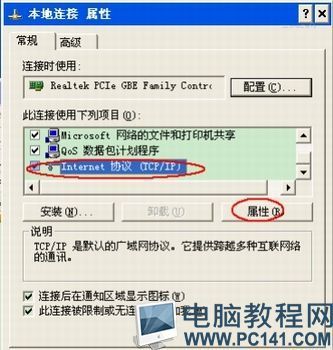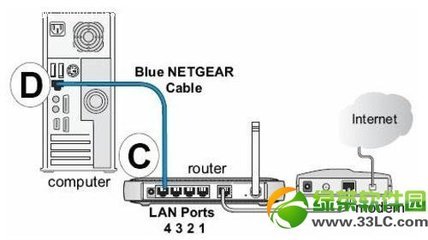D-Link在有线/无线家庭网络上,以优质、简易使用并获无数国际奖项肯定之产品,在此领域上领先超群。但是也还有不少用户是不知道dlink无线路由器怎么安装。小编为大家分享了具体操作方法,希望能帮助到大家。
dlink无线路由器怎么安装参考如下:首先,需要一台电脑连接无线路由器(以DLINK-524M为例),不管是笔记本电脑或者是台式电脑。
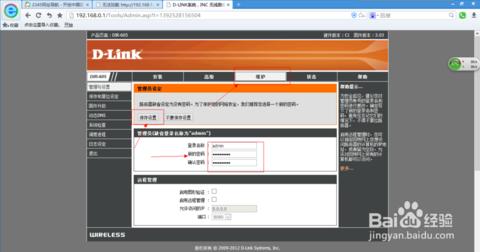
一、无线路由器和电脑连接,通过网线连接,有两个端口的水晶头。
1. 线缆连接方式
首先将DI-524M的12V交流电源适配器接头插入DI-524M后面板的电源插孔处,另一端接入电源插座。当通电之后会看到前面板的Power指示灯(电源指示灯)亮。待DI-524M启动完毕后再进行下一步的操作。
将连接至Modem的网线接到DI-524M的Internet口(有的路由器为WAN口)。
将连接计算机网卡的网线接在LAN接口的任意一口。
完成连接设定后,DI-524M的面板灯应为:
(1)电源指示灯:恒亮;
(2)系统状态指示灯:约每秒闪烁一次;
(3)WAN口指示灯:不定时闪烁;
(4)无线网络指示灯:不定时闪烁;
(5)LAN口指示灯:不定时闪烁(接有电脑)
二、设置电脑:在打开网页的e右击-网络,点击-属性,找到并点击‘INTERNET 协议(TCP/IP)”,点击-属性,出现对话框,选择“自动获得IP地址”和“自动获得DCS服务器协议,点击确定即可。
三、设置路由器:
1、在电脑打开Web浏览器,输入”http://192.168.0.1",回车。
2、出现登陆路由器的界面,输入路由器名称,一般是admin,密码是初始密码,如果更改过的话输入更改过的密码,一般为123456.点击确定后即可进入设置界面。
3、 在设置页面,可以选择手动或者自动设置。
4、一般宽带连接,选择的是PPPoE连接,然后输入宽带服务商提供的账号和刮开密码,点击连接即可。这样路由器连接网络就成功了。
5、如果设置专属自己家的无线路由,最好进行无线设置。将原来默认的网络名(SSID)改为自己想的名称,然后在安全模式选择AUTO-WPA/WPA2,填写网络密钥——这个就是自己选择的名称和需要输入的密码,无论是手机和电脑上网都是这样选择的哦,最后点击保存即可。
页面上显示路由器正在更新网络配置,请稍等片刻……配置生效就成功了哦!
最后,断开电脑和路由器的连接,将路由器接口和网络接入端口连接,刷新一下电脑,就可以使用无线网络了哦!
dlink无线路由器怎么安装的方法就这么简单了,大家学会了没有呢, 按照教程来操作,要是还不会就多浏览几遍教程。
 爱华网
爱华网